Windows 10'da NTFS dosya izinleri nasıl sıfırlanır
Windows işletim sisteminde(Windows OS) dosyalar farklı yetki seviyelerinde( authorization levels) tutulur ve bir dosyada değişiklik yapmadan önce uygun izinlere ihtiyacınız vardır . Başka bir kullanıcının sahip olduğu bir dosyayı öylece gidip düzenleyemezsiniz. Sahipliği almak(take ownership) ve ardından düzenlemek için dosya iznini sıfırlamanız gerekir . Şimdi, dosya izinlerini sıfırlamak için çalıştırmanız gereken komutlara aşina değilseniz, gerçekten zor olabilir. Bugün, Windows 10/8/7'de NTFS dosya izinlerini sıfırlayabileceğiniz NTFS dosya iznini (NTFS)sıfırla(Reset NTFS file permission) adlı bir grafik yardımcı programa göz Windows 10/8/7 .
NTFS dosya iznini sıfırla
NTFS dosya iznini(Reset NTFS file permission) sıfırla, dosya ve güvenlik izinlerini geri yüklemenize veya sıfırlamanıza ve yalnızca bir fare tıklamasıyla sahiplik almanıza yardımcı olabilecek ultra hafif(ultra light-weight) bir yardımcı programdır. Kullanıcı arayüzü, kendisinden beklenebilecek bir dizi gerekli bileşen ve özellik ile son derece minimaldir. Programı Yönetici(Administrator) ayrıcalıklarıyla çalıştırmanız gerekir .
Başlatıldıktan sonra , etkin izinlerini(effective permissions) sıfırlamak istediğiniz klasörü seçmek için Klasör (Folder)Seç'e(Choose) tıklayın ve mevcut seçenekleri yapılandırdıktan sonra komutları yürütmek için GİT'e tıklayın .(GO)
Bu yardımcı programla kullanılabilen seçeneklerin ve özelliklerin bir özetini burada bulabilirsiniz.
1] Dosya izinlerini sıfırla: (1] Reset file permissions: ) Bu, bu yardımcı programın temel işlemidir. Herhangi bir klasörü seçtiğinizde bu seçenek varsayılan olarak işaretlidir. Diğer işlemleri yapmak istiyorsanız, işaretini kaldırabilirsiniz.
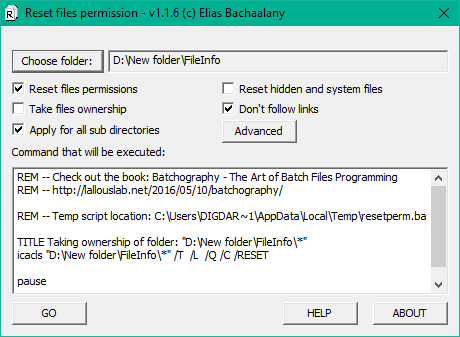
2] Dosya sahipliğini alın:(2] Take file ownership:) Bir dosyanın/klasörün sahibi değilseniz, izinlerini sıfırlamaya çalışmak bir hataya neden olabilir. Böylece izinleri sıfırlamadan önce sahiplik almak için bu işlemi seçebilirsiniz.
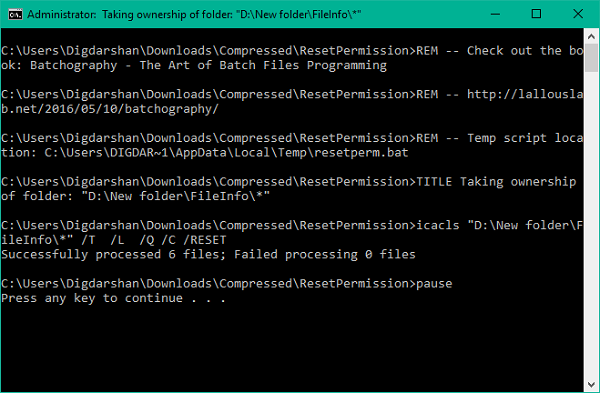
3] Tüm alt dizinlere uygula:(3] Apply for all sub-directories:) İzinleri tekrar tekrar sıfırlamak istiyorsanız bu işlemi seçebilirsiniz. Yürütme üzerine, seçilen dizindeki tüm dosya ve klasörlerin izinleri de sıfırlanacaktır.
4] Gizli ve sistem dosyalarını sıfırla:(4] Reset hidden and system files:) Bunu kullanarak, gizli ve sistem dosyalarını görünür hale getirebilir ve ilgili dosya özniteliklerini kapatabilirsiniz.
5] Add/Remove Folder context menu: izinleri sıfırlama seçeneği ekleyebilirsiniz, böylece iş sadece bir tıklama ile yapılabilir.
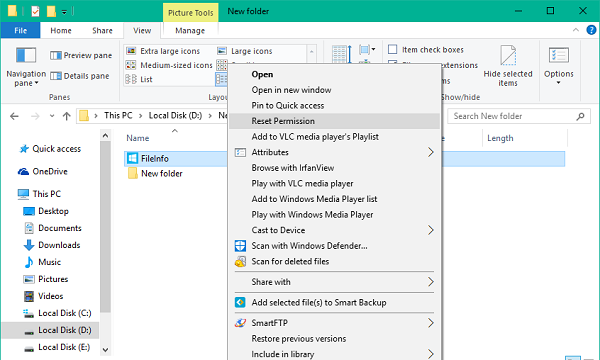
6] Yedekleme İzinleri:(6] Backup Permissions:) Herhangi bir değişiklik yapmadan önce bir klasördeki mevcut izinleri yedeklemeyi seçebilirsiniz. Yedekleme izinlerini almak istediğiniz klasörü seçin, Gelişmiş(Advanced) düğmesine tıklayın ve ardından Yedekleme izinleri(Backup permissions) öğesini seçin . İzinlerin bir metin dosyası olarak kaydedileceği konumu seçin. Komutunuz hazırlanacak ve metin alanında görüntülenecektir. Komutları yürütmek ve yedekleme dosyasını kaydetmek için DEVAM'a basın .(Press GO)
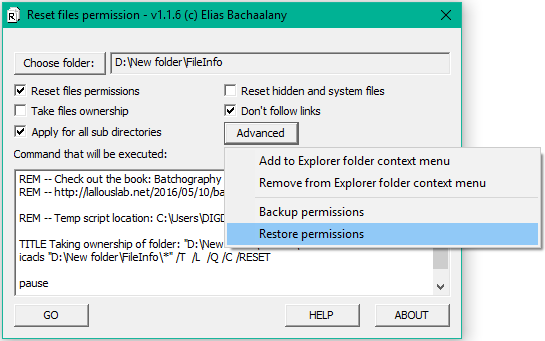
7] İzinleri Geri Yükle:(7] Restore Permissions:) Zaman içinde yedeklediğiniz dosya izinlerini kolayca geri yükleyebilir ve önemli dosya/klasörlerinizin bütünlüğünü kurtarabilirsiniz.
Bu şık küçük kullanışlı yardımcı program, oldukça kullanışlı özellikleri tek bir pakette toplar. Eğer buna hazırsanız, buradan indirebilirsiniz(here)(here) .
NOT(NOTE) : Herhangi bir değişiklik yapmadan önce dosya izinlerini yedekleyin veya bir sistem geri yükleme noktası oluşturun. Olumsuz sistem arızasına neden olabileceğinden, sistem dosyalarını ve klasörlerini karıştırmamanız önerilir.
Related posts
.aspx dosyalarını Windows 10 bilgisayarda nasıl açılır
PDF MOBI - Windows 10'de dönüştürülür
Bir GPX file nedir? Nasıl Windows 10 açılması ve görüntülemek GPX file s için?
TBL dosyaları nelerdir? .tbl dosyalarını Windows 10'de nasıl açılır?
default File or Folder Drag & Drop behavior Windows 10'te nasıl değiştirilir?
Fix Unable için Delete Temporary Files içinde Windows 10
Nasıl Setup Network Files Paylaşım Açık Windows 10
Bir .ahk dosyasını Windows 10'te bir .exe dosyasına nasıl dönüştürebilirsiniz?
Windows 10 için ücretsiz FileOptimizer ile Optimize Dosyalar
Windows 10'te Delete Temporary Files Nasıl Yapılır
Windows 8/10'da Disk ve Sistem Dosyalarını Kontrol Edin
FilelistCreator Windows 10 için FilelistCreator kullanarak bir listesi oluşturun
Windows 10'da Sistem Dosyaları Nasıl Onarılır
Windows 10'de dosyaları otomatik olarak bir klasörden diğerine taşıyın
Windows 10'da OGG Dosyaları Nasıl Oynanır
Fix winmm.dll bulunamadı veya Windows 10'de eksik hata
Decrypt EFS Encrypted Files and Folders Windows 10'da
STL file nedir? STL file S Windows 10'da nasıl görüntüleniyor?
DSS file nedir? Nasıl dönüştürülür veya Windows 10'da oynatılır?
Zip or Unzip Files ve Z81732 Windows 10'da
